DeMichelle Honeyager0 comentariiUltima actualizare 20 iulie 2022
Accelerația mouse-ului vă mișcă mouse-ul mai repede decât s-ar putea mișca în mod normal, pentru a accelera fluxul de lucru. Cu toate acestea, poate fi și mai greu să controlați mouse-ul cu această funcție activată, mai ales dacă trebuie să vă deplasați cu precizie între două puncte, cum ar fi atunci când proiectați sau jucați. Citiți mai departe pentru a afla cum să dezactivați funcția.
Cuprins
- Utilizarea liniilor de comandă
- Ajustarea cu setările oficiale
Utilizarea liniilor de comandă
O metodă este utilizarea liniilor de comandă. Deschideți Spotlight, ceea ce îl puteți face apăsând simultan tastele de comandă și bara de spațiu. Tastați terminal în Spotlight pentru a-l încărca.
Există trei linii de comandă de încercat, dar rețineți că liniile de comandă nu pot fi greșite și pot cauza probleme dacă sunt introduse greșit. Modificările pot fi, de asemenea, permanente. Cele trei linii de comandă de încercat sunt:
- Curl-O http://ktwit.net/code/killmouseaccel
- ./killmouseaccel mouse
- Chmod+x+killmouseaccel
Apoi, va trebui să reporniți computerul. Acum accelerația mouse-ului ar trebui să fie dezactivată.
Ajustarea cu setările oficiale
De asemenea, puteți modifica cât de repede se mișcă mouse-ul în setările oficiale, ceea ce este mult mai sigur pentru mașină.
- Faceți clic pe meniul Apple.
- Selectați Preferințe de sistem.
- Faceți clic pe pictograma Mouse.
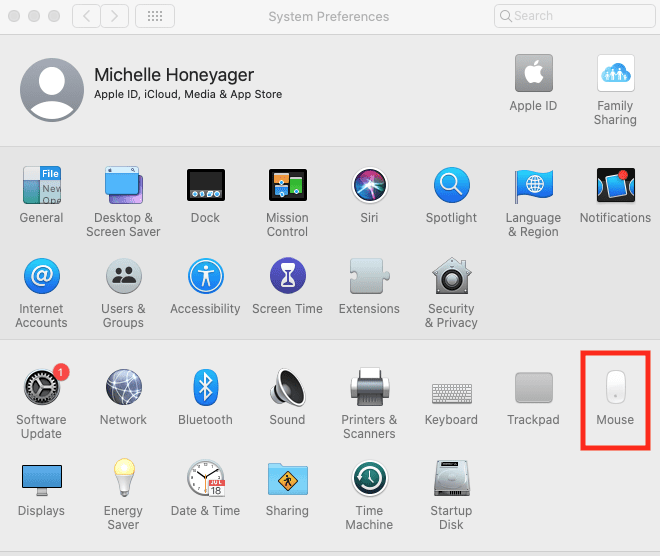
- Ajustarea pictogramei Viteza de urmărire poate modifica cât de repede se mișcă mouse-ul. Reduceți-l să încetinească.
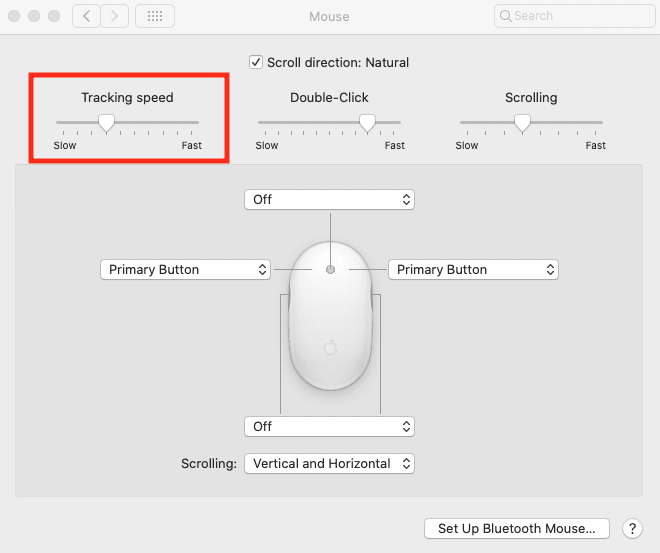
- După cum puteți vedea mai sus, puteți, de asemenea, să reglați cât de rapid funcționează dublu clic și derulare.